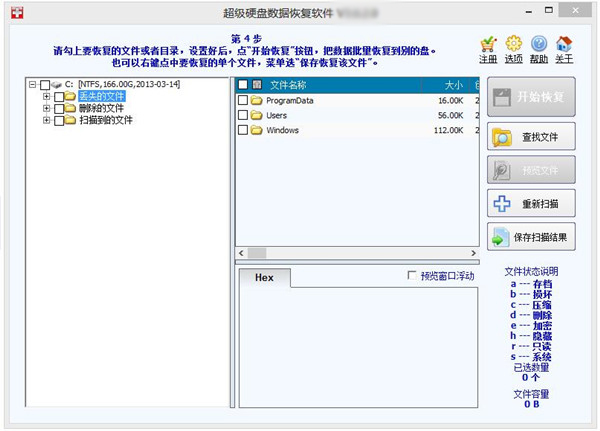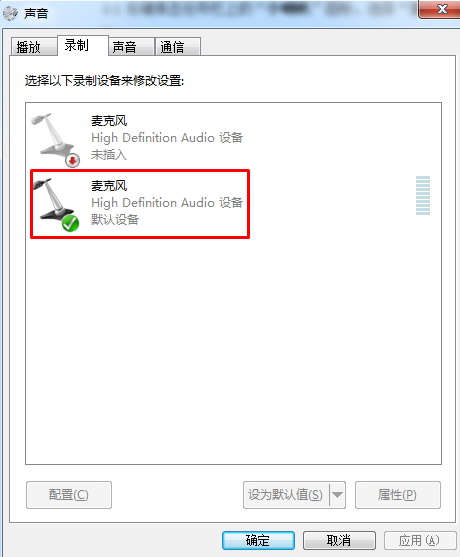不需要网络制作启动盘软件-(不需要网络制作启动盘软件的应用)
不需要网络制作启动盘软件。
(无需网络制作启动盘软件的应用)。
如今,包括一些台式电脑在内的许多笔记本电脑不再配备光驱,或者光驱已经损坏。在这种情况下,安装或修理唯一的方法是使用光驱或使用启动U盘。如果不启动U盘,可以使用Rufus创建一个软件。
为什么推荐使用?Rufus软件?因为它是免费的,体积小,不需要安装绿色,而且是完全纯净的,所以安装后的操作系统中不会添加任何广告或病毒,这是目前国内很多U盘生产工具都做不到的。可以关注我,私信rufus”获取。
准备要求:。
1。一个的ISO镜像文件2。Rufus软件3。一个至少8GB空间的U盘。
操作方法:。
1。将准备好的U盘插入电脑,U提前备份盘中数据,以下操作将完全删除U盘中的所有内容。为确保该软件检测到您的U盘,请仔细检查您是否已正确插入计算机。为确保该软件检测到您的U盘,请仔细检查您是否已正确插入计算机。
2。运行Rufus软件。
3。选择设备,在顶部的设备列表中选择制作启动盘的U盘,一般程序会自动帮助您选择。
。选择ISO单击选择按钮,选择您提前下载的文件镜像文件。
5。在镜像选项列表中选择标准安装选项。
6。在分区类型列表中选择分区。
A、假如你的计算机支持UEFI:。
选择分区类型GPT,选择目标系统类型UEFI(非CSM)。
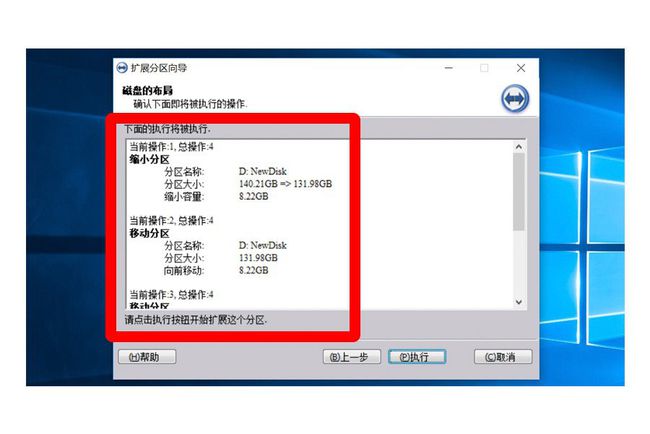
选择文件系统FAT32,在“簇大小”下,保留默认的16KB。
在卷标下,可以键入任何卷名,即启动U盘的卷标。
注意:。
UEFI仅支持64位。
为了从UEFIU盘开始,必须吗?在BIOS以下设置:。
启动配置设置为:UEFI。
安全启动暂时设置为:禁止(直至安装完成)。
将“快速启动”临时设置为:禁用(直到安装完成)。
B、如果你的计算机不支持,UEFI:。
在分区类型中,选择MBR。
选择目标系统类型BIOS(或UEFI-CSM)。
选择目标系统类型BIOS(或UEFI-CSM)。
选择文件系统:NTFS。
4096字节(默认值)保留在簇大小下。
任何卷名都可以在卷标下输入。
注意:。
非UEFI同时支持32和64位。
为了从非UEFIU盘开始,必须吗?在BIOS以下设置:。
将启动配置设置为:(传统)。
禁止安全引导模式。
7。单击开始按钮。
8。弹出警告信息,仔细阅读,然后按确定按钮创建启动盘。
Rufus操作完成后,关闭Rufus软件,重新启动电脑,从U盘启动,然后就可以使用它对排除故障或安装新的操作系统。
其他帮助:。
为了从U盘开始,必须从U盘开始?从BIOS设置中将USB设置为第一个启动设备。
打开计算机电源,按DEL”或“F1”或“F2”或“F10”进入BIOS(CMOS)设置实用程序。
注意:进入BIOS设置的方式取决于计算机制造商。如果你的计算机支持UEFI,请按计算机制造商的说明按相应的按钮。(例如,支持UEFI的在笔记本电脑中,当笔记本电脑电源关闭时,你必须按笔记本电脑上的”键)。
在BIOS在菜单中找到启动顺序设置。
(此设置通常是高级BIOS在菜单中找到功能)。
将设置启动顺序USB磁盘(例如USB-HDD)设置为第一个启动设备。